Windows下visual studio code搭建golang开发环境
2021-07-13 18:04
标签:keyword 获取 item vsc remote 一个 信息 系统 文章 其实环境搭建没什么难的,但是遇到一些问题,主要是有些网站资源访问不了(如:golang.org), 这里我用需要安装一些工具: 1.Visual Studio Code 1.0.0 2.Golang下载 3.git下载 4.安装vscode-go 插件 5.下载vscode扩展依赖工具 1.GOPATH:这个是你的工作目录,请在系统新加一个GOPATH指定你的工作目录,并且在工作目录中新建 2.Git:将git安装目录下的bin目录加入Path环境变量。 3.用vscode打开src文件夹添加两个文件如下: 这些库因为不能获取,我在github上找了好久,最后编译成exe,国内找不到几篇文章提到这个问题, 转: Windows下visual studio code搭建golang开发环境 标签:keyword 获取 item vsc remote 一个 信息 系统 文章 原文地址:https://www.cnblogs.com/soundcode/p/9564584.html前言
导致一些包无法安装,最终会导致环境搭建失败,跟据这个教程几步,我们将可以快速的构建golang的开发环境。开发环境:
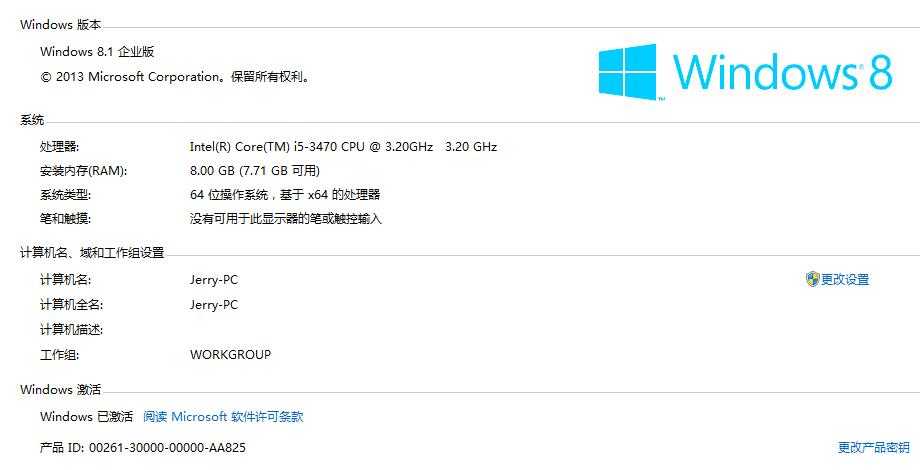
一、安装
这里我使用的是Go1.6.这一步跟建环境没什么关系,
但是之后要引用一些包需要它.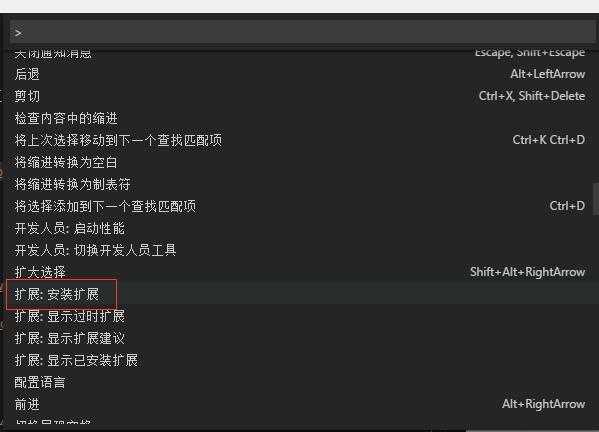
安装方法:打开vscode 按F1 然后选择安装扩展 选择go 下载后 重启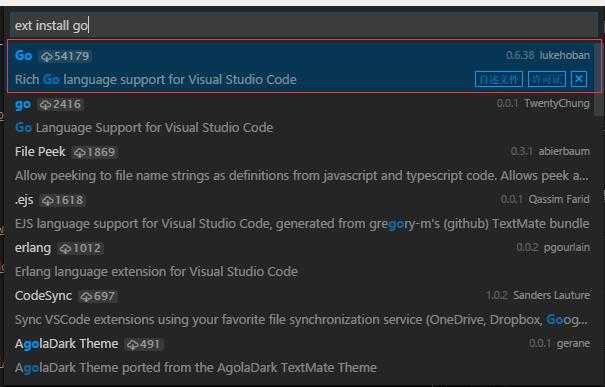
vscode-go 插件需要一些工具,这些功具默认需要这样安装:
go get -u -v github.com/nsf/gocode
go get -u -v github.com/rogpeppe/godef
go get -u -v github.com/golang/lint/golint
go get -u -v github.com/lukehoban/go-outline
go get -u -v sourcegraph.com/sqs/goreturns
go get -u -v golang.org/x/tools/cmd/gorename
go get -u -v github.com/tpng/gopkgs
go get -u -v github.com/newhook/go-symbols
go get -u -v golang.org/x/tools/cmd/guru
(以及dlv调试运行工具)
这些内容最终目的是要在gopath中bin文件夹中生成一些exe文件。
但是,这里安装时遇到了一些问题,有一些会安装失败,报错信息主要意思是说无法链接啊,无法找到啊之类的。
这里我省略这些步骤。直接下载我已经生成的exe包,放在gopath的bin文件夹中就行了。如下图: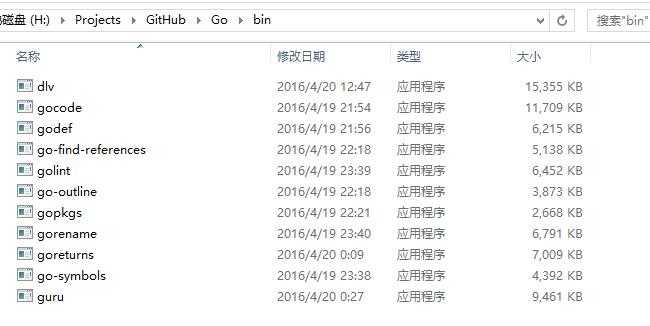
二、配置
bin,pkg,src三个文件夹。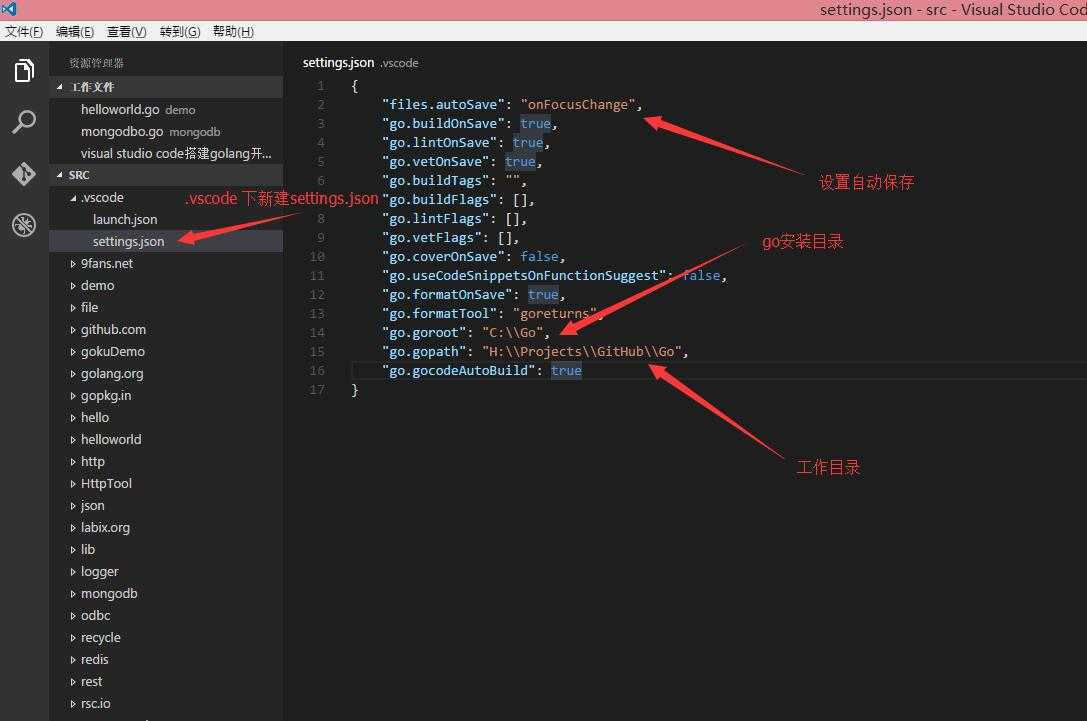
{
"files.autoSave": "onFocusChange",
"go.buildOnSave": true,
"go.lintOnSave": true,
"go.vetOnSave": true,
"go.buildTags": "",
"go.buildFlags": [],
"go.lintFlags": [],
"go.vetFlags": [],
"go.coverOnSave": false,
"go.useCodeSnippetsOnFunctionSuggest": false,
"go.formatOnSave": true,
"go.formatTool": "goreturns",
"go.goroot": "C:\\Go",
"go.gopath": "H:\\Projects\\GitHub\\Go",
"go.gocodeAutoBuild": true
}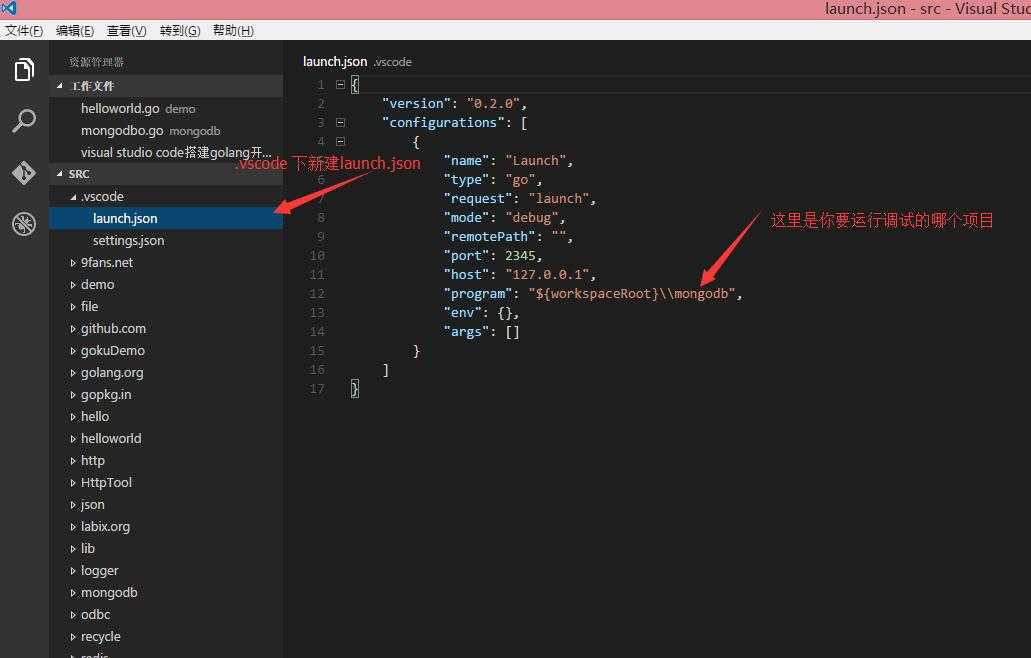
{
"version": "0.2.0",
"configurations": [
{
"name": "Launch",
"type": "go",
"request": "launch",
"mode": "debug",
"remotePath": "",
"port": 2345,
"host": "127.0.0.1",
"program": "${workspaceRoot}\\helloworld",
"env": {},
"args": []
}
]
}三、演示
运行
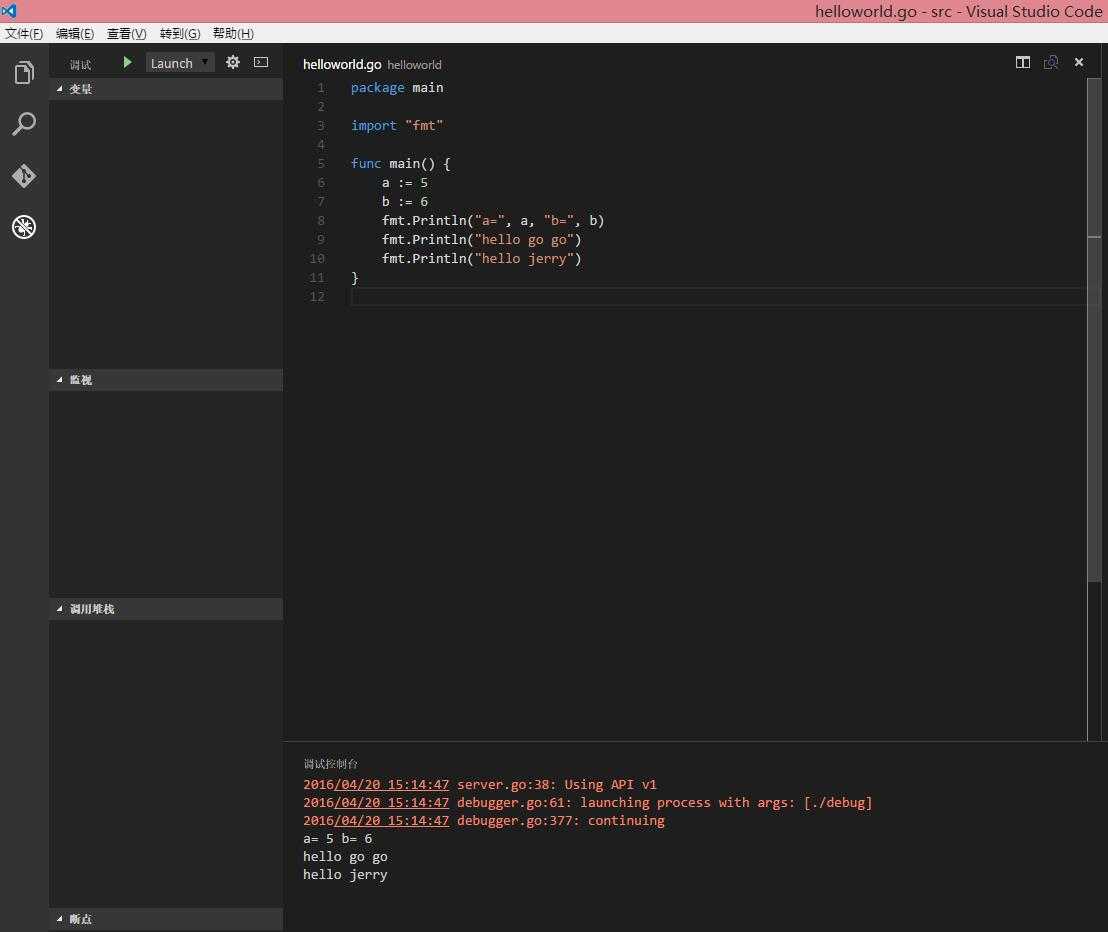
调试
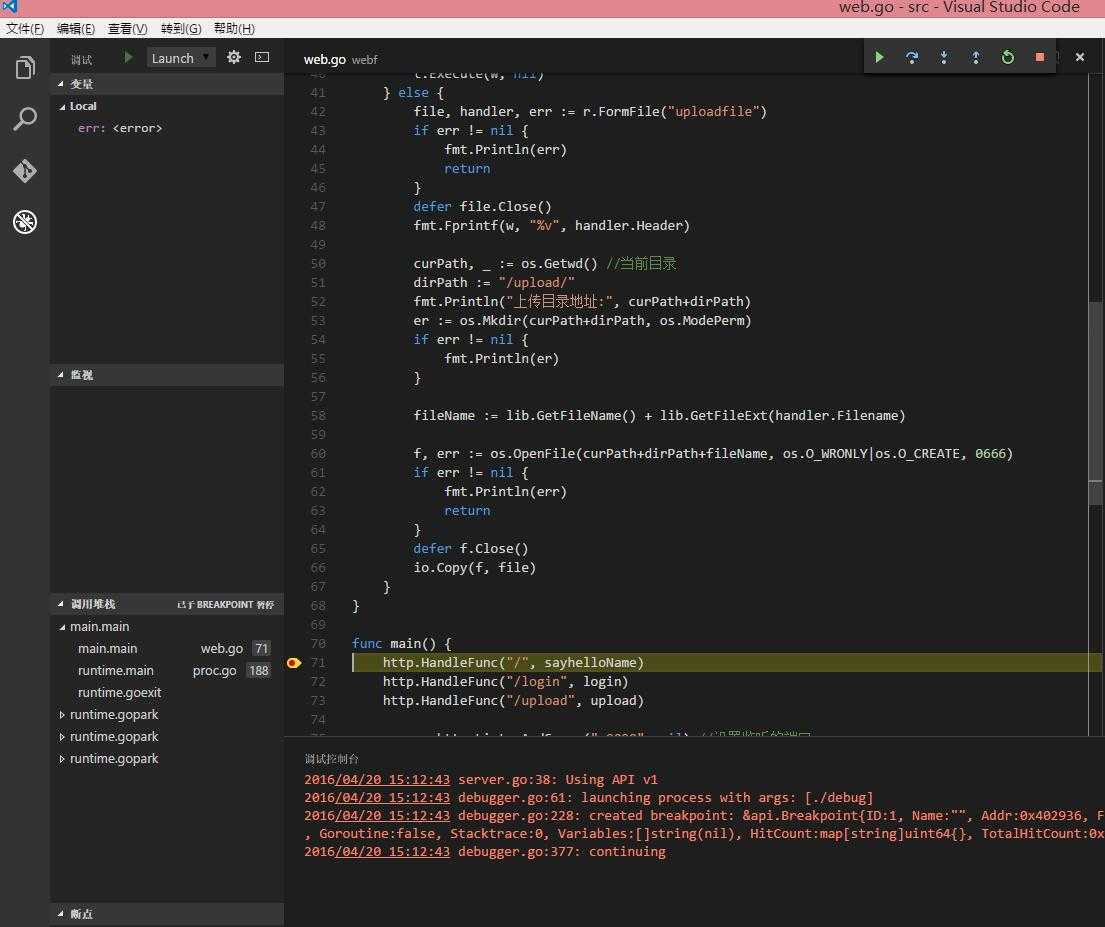
四、总结
所以写个博客,让大家方便的开发。希望大家快乐的学习go语言。
上一篇:web服务检测
文章标题:Windows下visual studio code搭建golang开发环境
文章链接:http://soscw.com/essay/104733.html